Mise à jour: 14 septembre 2024
WordPress est le système de gestion de contenu (CMS) le plus populaire d’Internet et les propriétaires de sites y migrent à tout moment à partir d’autres plateformes. C’est pourquoi des services comme CMS2CMS existent. Ils effectueront la migration de site, dont la migration de Drupal vers WordPress, à votre place. Le service est par contre payant. Si vous n’avez pas le temps ou l’envie de faire la migration vous-même, cela pourrait être une meilleure solution.
Sinon, si vous voulez le faire vous-même, vous serez heureux d’apprendre que le processus de migration de votre site d’une autre plateforme vers WordPress est un processus éprouvé auquel nous pouvons vous aider. Dans ce tutoriel spécifique, nous allons vous montrer comment migrer votre site Web de Drupal vers WordPress.
Alors, commençons !
Étape 1 : Obtenez un hébergement approprié
Pour cette procédure étape par étape, nous supposons que vous utilisez une installation WordPress.org de WP, plutôt qu’une installation de site WordPress.com.
Bien que ce processus puisse toujours fonctionner sur les installations .com, les étapes à suivre peuvent être légèrement différentes en raison de différences de tableau de bord et des autorisations de plugins.
Cela dit, je supposerai que vous avez déjà un hébergeur, car vous avez une installation Drupal que vous voulez migrer. Assurez-vous simplement avant de commencer le processus que votre hébergeur prend en charge les installations WordPress.
La plupart le font. Là, si vous êtes sur un hébergement Drupal géré, ce sera votre principal obstacle. Mais, ceci est beaucoup moins courant que les hébergements WP infogérés (comme Kinsta et Chemicloud).
Étape 2 : installez le plugin
Une fois que votre hébergement est prêt, le moyen le plus simple de migrer Drupal vers WordPress est en fait d’utiliser un plugin. Il y a plusieurs services, mais le plugin FG Drupal to WordPress est vraiment sympa.
Puis, la version gratuite fait tout ce dont vous avez besoin pour une simple installation Drupal. Cependant, vous pourriez avoir besoin d’une mise à niveau premium si vous dirigez une entreprise à grande échelle ayant une quantité massive de personnalisations Drupal.
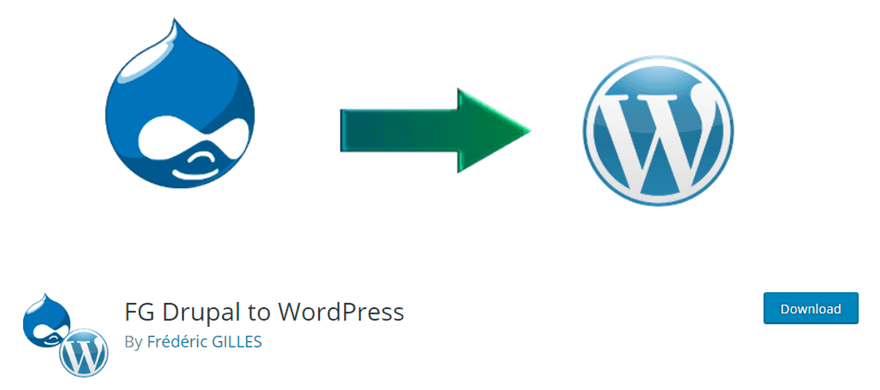
Une fois installé, vous pourrez immédiatement commencer l’importation à partir de la liste des plugins.
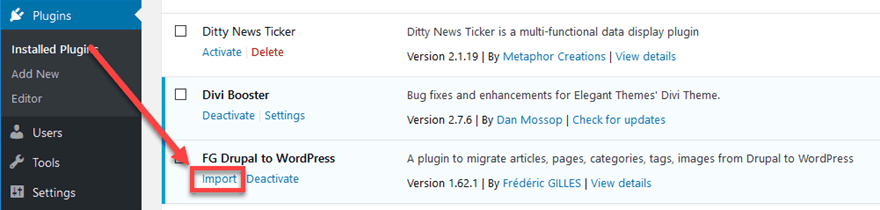
Si vous n’êtes pas tout à fait prêt pour ce faire, vous pouvez aller dans « Outils », puis « Importer » pour lancer le processus quand vous voulez. Appuyez simplement sur le bouton « Lancez l’importation » lorsque vous êtes prêt à commencer.
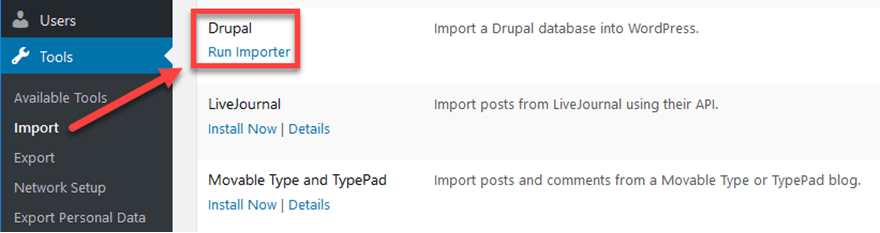
Dans tous les cas, vous serez redirigé vers cet écran. Puisque vous êtes dans l’installation WordPress, vous aurez des informations sur cette base de données et une option pour supprimer votre contenu WordPress (pas le site ou l’installation) lorsque vous importez de Drupal.
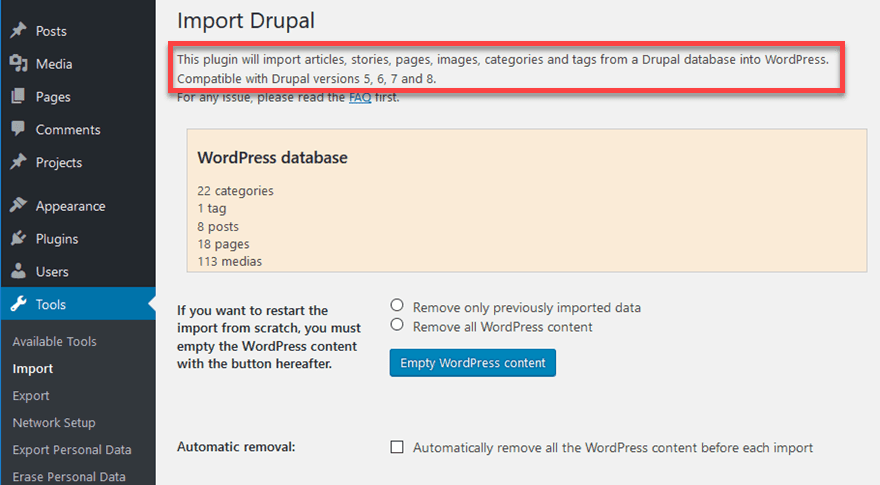
Étape 3 : Obtenez vos informations Drupal
Lorsque vous faites défiler vers le bas à partir de là, vous verrez l’en-tête « Paramètres de base de données Drupal ». Vous ne les connaîtrez probablement pas d’emblée, mais vous en aurez certainement besoin.
Lancez donc votre client FTP et accédez vous-même au répertoire /public_html/votre_répertoire_drupal/sites/default de votre installation Drupal.
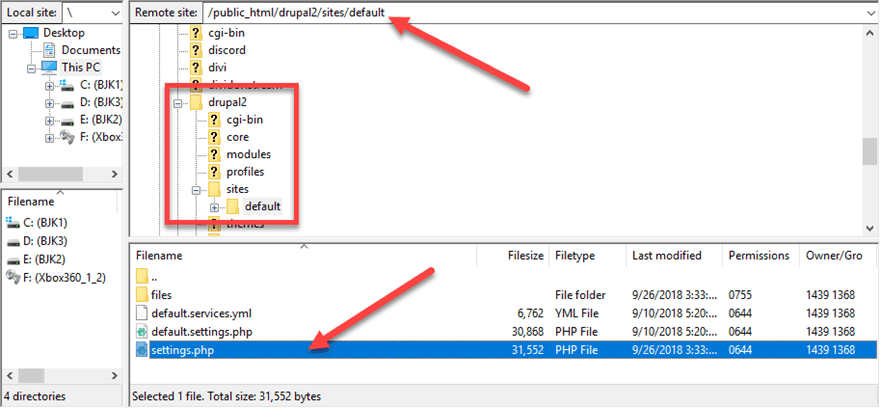
Dans le fichier settings.php, vous trouverez les informations que vous recherchez. (Comment les rendre beaucoup plus attrayantes ?)
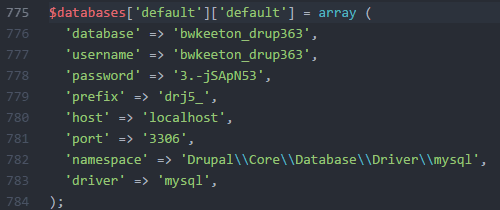
Copiez et collez ces valeurs dans le tableau de bord WP et appuyez sur le bouton « Tester la connexion à la base de données ».
Vous devriez obtenir un message vert indiquant « Connexion réussie ». De plus, lorsque vous collez dans le « Préfixe de table Drupal » (qui est aussi appelé préfixe dans le fichier de paramètres), vous devez inclure le sous-dossier. Ce dernier fait partie du préfixe et sans lui, la connexion échouera.
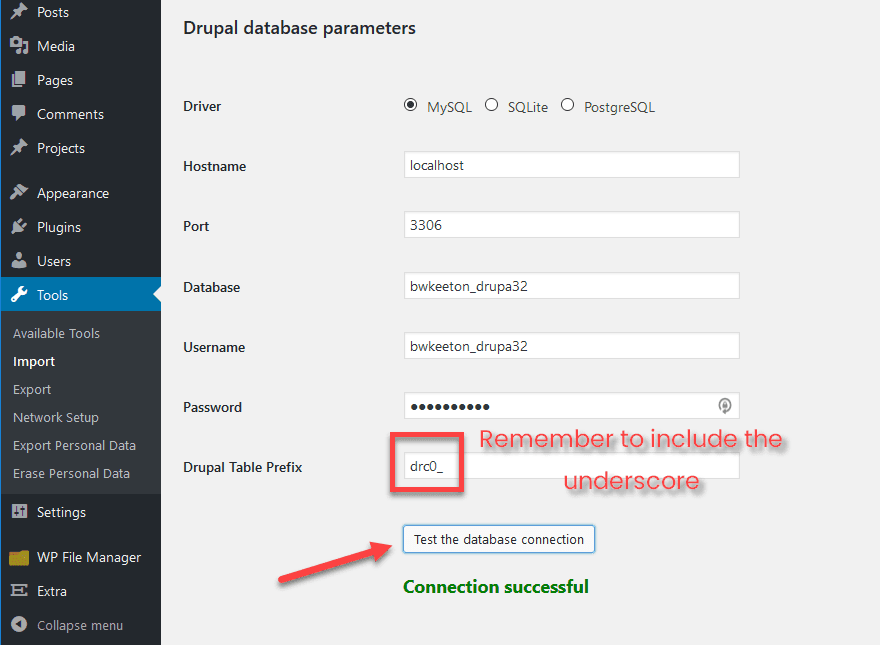
Étape 4 : personnalisez et migrez de Drupal vers WordPress
Défilez vers le bas. Vous vous trouvez maintenant dans la section Comportement de la migration. Assurez-vous de tout configurer comme vous voulez.
Ces options sont des préférences personnelles. Elles dépendent entièrement de vos installations. Lorsque vous êtes prêt, appuyez sur le bouton « Démarrer/Reprendre l’importation ».
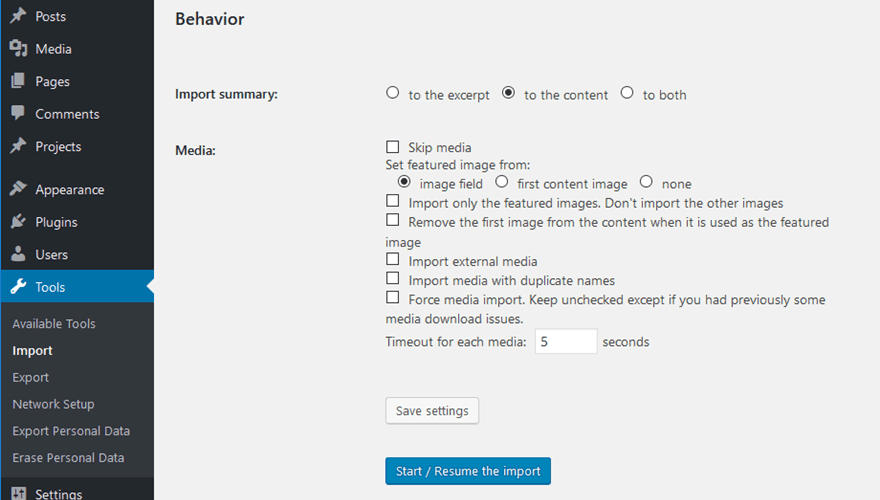
Pour migrer de Drupal vers WordPress, le processus peut prendre un certain temps. La durée dépendra de la taille de votre installation Drupal.
Une fois terminé (et au fur et à mesure qu’il progresse), vous aurez un journal complet de ce qui s’est passé pendant le processus de migration.
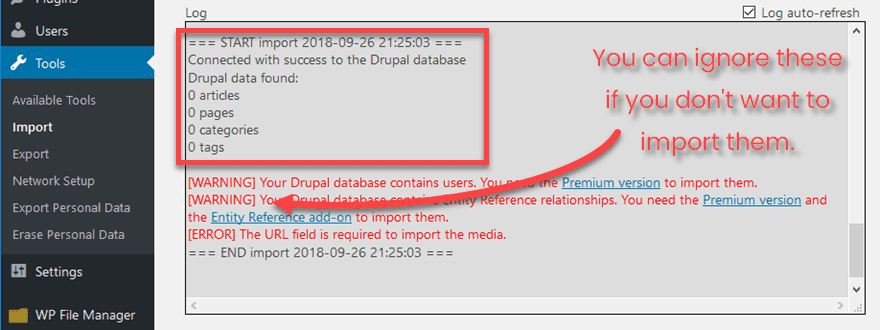
Étape 5 (facultative) : modifiez les liens internes
Cette étape est entièrement facultative, mais elle reste toujours une bonne idée de toute façon. Pour vous assurer que tout est en ordre, vous devrez probablement cliquer sur le bouton « Modifier les liens internes ».
Il y a de fortes chances que vous changiez votre structure de permalien et redirigiez en 301 les URL vers leur nouvelle URL.
Quoi qu’il en soit, des choses se produisent. Et ce bouton les corrige automatiquement.
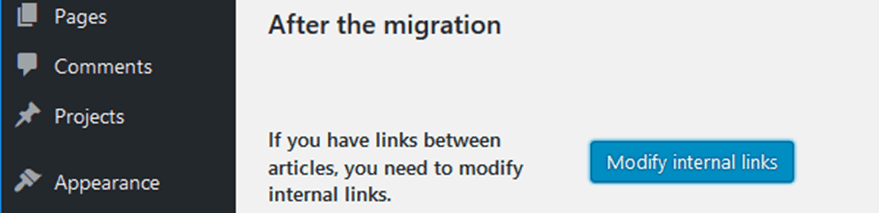
En un rien de temps, vos liens sont fixés et vous verrez une fenêtre modale indiquant que les liens internes sont modifiés.
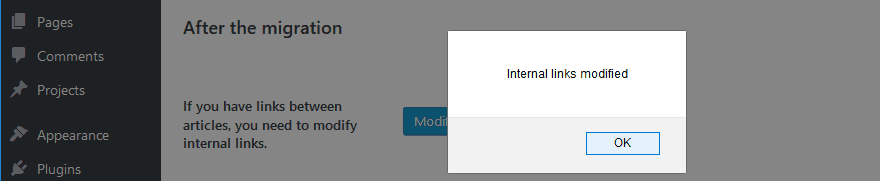
Étape 6 : Rendez votre site WordPress plus attrayante
Lorsque vous avez terminé, il est temps de penser à installer et à personnaliser le thème avant de rendre le site accessible au public.
Votre site Drupal était déjà magnifique (je suppose), mais lorsque vous migrez de Drupal vers WordPress, les styles ne sont pas migrés avec. Vous devez donc bien concevoir WP et le rendre prêt pour le public.
Quoi qu’il en soit, c’est la partie la plus amusante de cette migration. Rassurez-vous ! La partie difficile est déjà terminée, et maintenant vous pouvez vous amuser en concevant le site Web WordPress avec tous les widgets et plugins dont vous avez rêvé. Alors, amusez-vous !
C’est terminé !
Ce n’était pas si difficile, non ? Vous avez économisé beaucoup d’argent en le faisant vous-même.
Puis, vous avez aussi appris un peu sur WordPress tout au long de cette procédure. C’est plutôt cool ! Quelle que soit la raison pour laquelle vous voulez migrer de Drupal vers WordPress, le plus grand défi est juste de commencer.
Une fois que vous avez commencé le processus, il vous suffit une petite préparation de plugin et de FTP, et vous êtes prêt. Bien que Drupal soit un excellent système de gestion de contenu et qu’il existe de nombreuses raisons de le garder, WordPress est tellement robuste et riche en fonctionnalités de nos jours.
Vous allez bientôt voir pourquoi il gagne une part de marché du Web de plus en plus importante chaque jour.
Pourquoi avez-vous choisi Drupal pour votre site et pourquoi avez-vous décidé de passer à WordPress ? Faites-le nous savoir dans les commentaires ci-dessous !
- 🔥 Location Serveur Dédié GPU: meilleurs hébergeurs - 5 mars 2025
- Comment acheter un site web ou un eCommerce existant ? Le Guide ultime - 5 février 2025
- Comment héberger un site web sur un NAS Synology - 3 février 2025






